完成したデザインにもうひと工夫のエッセンスを
ラフデザイン→レイアウト→配色の工程順でデザインを作ってきましたが、思ったとおりのデザインは完成したでしょうか。難しいと感じた部分があれば、そのつど基本を確認して繰り返し数をこなしてみてください。
この記事では完成したデザインにプラスアルファ、さらに完成度を高めるために施す装飾について解説します。まだ完成度が100%と言い切れない場合には、レイアウトや配色、場合によってはラフデザインの段階から見直してみてください。
装飾はあくまでもプラスアルファです。この工程でデザインを完成させようとは思わないようにしましょう。とても楽しい工程ですが、かえって完成度を下げてしまう場合あり、注意が必要です。
装飾はあくまでもプラスアルファに留めること
まずは、PowerPointで作るデザインによく使用される装飾には、どのようなパターンがあるか見ていきましょう。
よくある装飾のパターン、目立たせたいのに逆効果!?


ざっと挙げてみましたが皆さんが良く使用する装飾はありますでしょうか。そして、その装飾は効果的なものになっていますでしょうか。
繰り返しになりますが装飾はあくまでもプラスアルファで、デザインの目的を果たすために必須となる工程ではありません。
目立たせたい、質の高いデザインにしたいなど目的をもって装飾しますが、中にはかえって目的を阻害してしまっている。結果的に逆効果になってしまっているものもあるかと思います。
NGパターンを作ってしまわないように、装飾の良し悪しが判断できるように。ここで一度確認をしていきましょう。
過度な装飾がデザインを見辛くしている
何事もやりすぎというのは良くありません。それは装飾でも同じことが言えます。過度な装飾がデザインを見辛いものにしている、そんなパターンをいくつか挙げてみましょう。

いかがでしょう、こういった装飾は外してしまった方が見やすいですよね。プラスアルファがかえってマイナスになってしまう例でした。本当にその装飾はしたほうが良いのか、必要なものだけ付け加えるようにしましょう。
違和感を作らない。やりがちなNG装飾
そのスケール大丈夫?大きさの対比に注意
不思議と作っている本人は良いものと思い込んでしまいがちな装飾。少し注意してみる必要がある装飾も見ておきましょう。
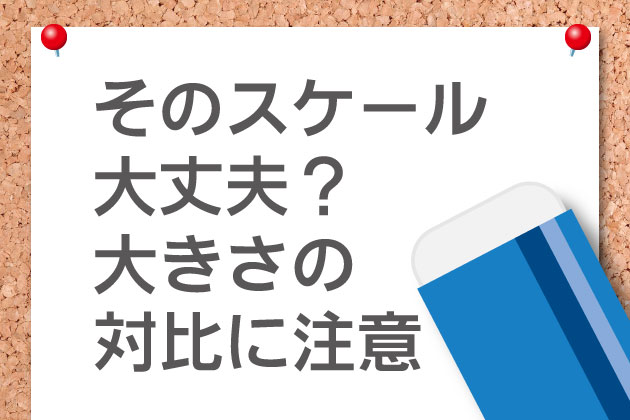
分かりますでしょうか、スケール感の違いによる違和感です。このように現実世界で明らかに大きさが違うものを、その大きさを無視した状態で一つの紙上に置いてしまうとなんともいえない違和感が発生してしまいます。
逆に大きさの対比をしっかりと現実と合わせてあげると、違和感の無い自然で質の高いデザインが出来上がります。
全部必要?枠の中にさらに枠??
これもよくやってしまうものですね。沢山ある要素を全てグループごとに分けたいという思いが出ているものですが、枠が多すぎて紙面をごちゃごちゃと見辛くさせています。

また、本来全体にその意味合いがかかるような文言が、枠をつけた事により一部だけにかかり、誤って伝わるデザインになってしまいます。そういった場合には枠を使う以外のアプローチで解決してあげます。
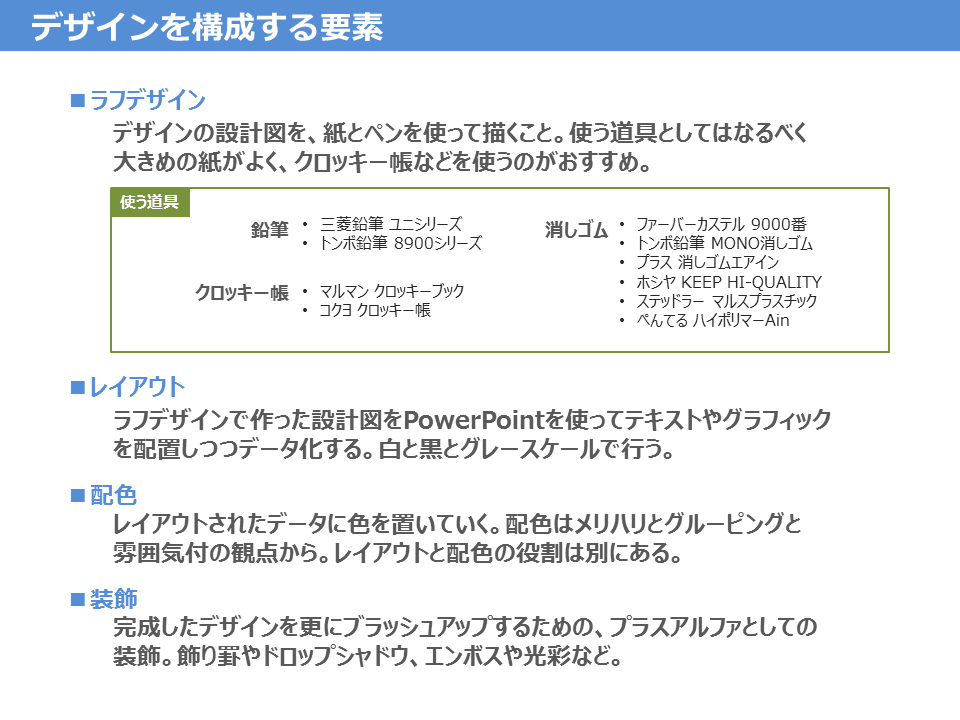
ここでは極力シンプルに、枠を必要最小限にしたデザインにしました。枠を多用しなくとも、しっかりとレイアウトすることにより色数も抑えることができ、見やすくわかりやすいデザインにすることが可能です。
このようにデザインの引き出しを増やしていくことによって、複数のアプローチから最適なものを選び、質の高いデザインを作ることができます。
新しい質感を発明していませんか?
もう一つ、よく見るNG装飾のひとつが謎の質感を発明してしまうことです。プリセットの弊害でもありますが、PowerPointなどのアプリには多くのプリセットが初めから含まれています。

例えば上記のように面積の小さい文字などに、闇雲にテクスチャーを使ってしまうと、意図も伝わらない、謎の質感を発明してしまうことになります。使用する場合には下段にあるように紙や木の質感など、分かりやすい質感である程度の面積をとって使うようにしましょう。
グラデーションや、図形、効果などについても同じように初めから選択できる状態になっています。そのテクスチャーが何の質感なのかを正しく理解しないまま使ってしまうと、やはり現実感の無い謎の質感を生み出してしまいます。
こうなってしまうとその違和感ばかりが気になってしまい、本来のデザインから伝えたい内容がなかなか入ってきません。そういった装飾は思い切って外してしまう、もしくは正しく理解して適切に使うことが必要です。
おすすめ装飾は、さりげなくクオリティを上げる
それではさりげなくオススメな装飾をいくつかご紹介していきましょう。
意外と難しいドロップシャドウ。自然な影の落とし方
一つ目は簡単に使えて奥が深い、ドロップシャドウです。
 せっかくのドロップシャドウも、影の色が濃すぎると文字を潰してしまい、逆に見づらくしてしまいます。ドロップシャドウをかけるときには必ず外した場合と、かけた場合の両方を見比べて良い方を採用しましょう。
せっかくのドロップシャドウも、影の色が濃すぎると文字を潰してしまい、逆に見づらくしてしまいます。ドロップシャドウをかけるときには必ず外した場合と、かけた場合の両方を見比べて良い方を採用しましょう。
また、PowerPointの書式で文字の効果として影を作る方法と、文字自体をコピーして背面に配置し、少しずらして色を変更して影とする方法もあります。影のぼかしがなくシャープな影ですが、色を適切にコントロールすることにより見やすい表現が可能です。
邪魔せず効果を出す、便利な強調パーツの作り方
デザインの現場ではバクダンやバチバチなどいろんな呼び名があるオブジェクト。複数のトゲが連なり、目立たせたい文言などを入れて配置したりします。

PowerPointでは爆発という名前で図形ツールに含まれており、形の違いで爆発1と爆発2があります。使う機会もそこそこあるオブジェクトですが、形がいびつなため隙間が多く、スペースが限られている時には邪魔になってしまうこともあります。
そんな時に使えるのが図形ツールの星です。トゲの数が4つから32個のものまであり、上の画像では24個の星を並べています。トゲの具合が変更できたり、複数重ねて色を変えることでグラデーションも表現できます。
なによりも円に近い形で場所を取らないので、使い勝手の良い強調パーツとなっています。
吹き出し、矢印、角丸のちょっとの差が大きな差
その他よく使う図形に吹き出し、矢印、角丸などがあります。装飾として使う場合、効果を考えデフォルトのままではなく、少しカスタマイズして使ってみましょう。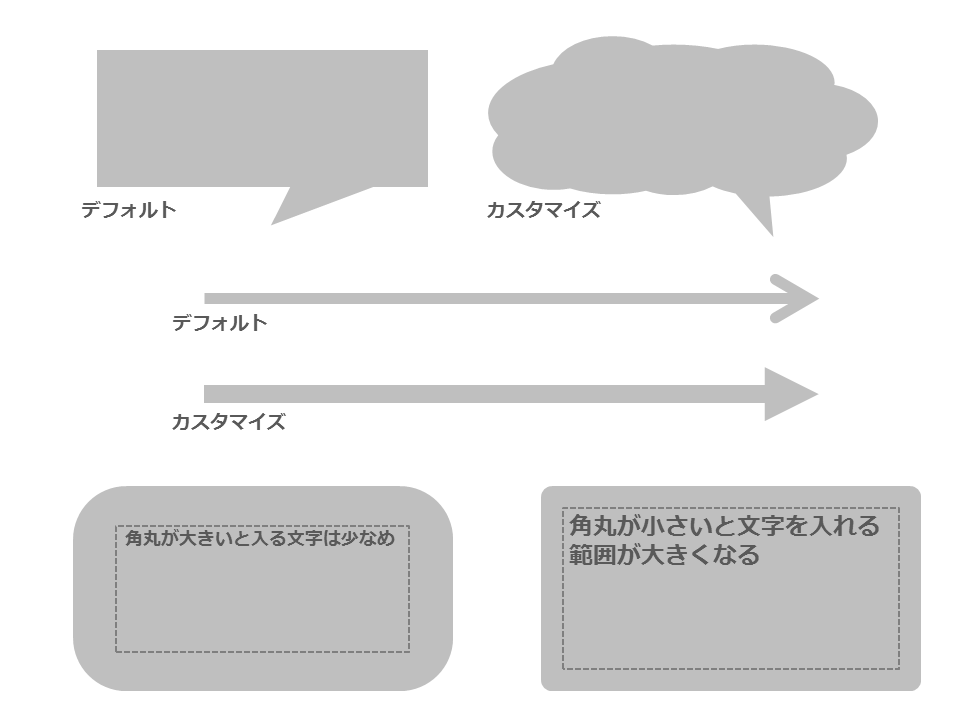
出したい場所にしっかりしっぽが出ている吹き出し、カチッとイメージどおりの矢印。角丸長方形も角丸の大きさにより、入る文字の量に差があります。与えるイメージも小さい角丸のほうがよりシャープに。大きい角丸は柔らかく、ポップな印象を与えます。
いくつか装飾のパターンを見てきましたがいかがでしょうか、装飾はお手軽な反面、間違った使い方をしてしまうと、プラスアルファのはずがかえって見辛くさせてしまうなど、簡単にマイナスに転じてしまいます。
基本的な考え方、よく使う装飾のパターンを覚えて正しく使いこなしてください。



